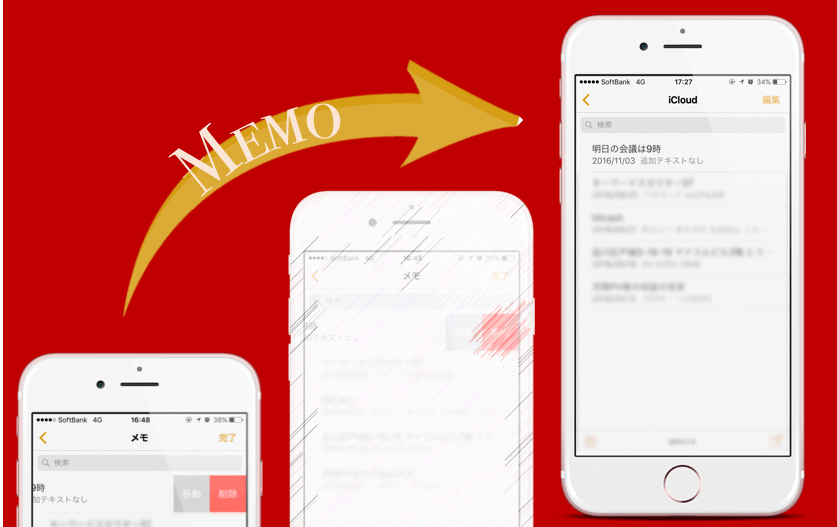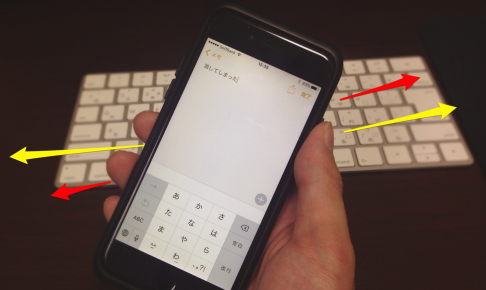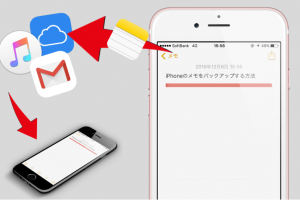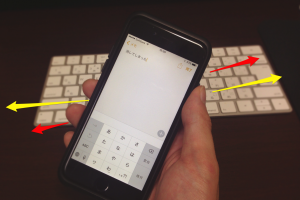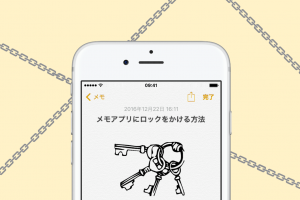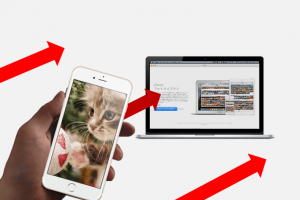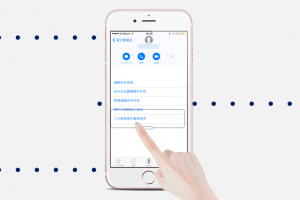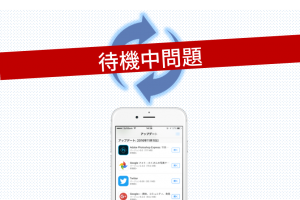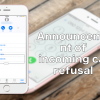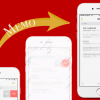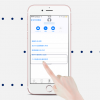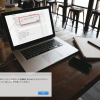試行錯誤した結果、完全にメモを復元させることができたので今回は、iPhoneの中から削除して完全に消えてしまったメモを復元させる4つの方法と消えた時に確認すべき原因をご紹介。
二度と消さないようにメモにロックをかける方法も合わせてご紹介します。メモが消えて落ち込んでいる方は是非、参考にしてください。
それではさっそく行ってみましょー!
①一回削除しただけでは消えない!まずは「最近削除した項目」をチェック!
iPhoneに初期搭載されているメモ帳は、一度削除しただけでは完全に消えません。メモ帳のフォルダをよく見てみると「最近削除した項目」という名前のフォルダが存在するはず。
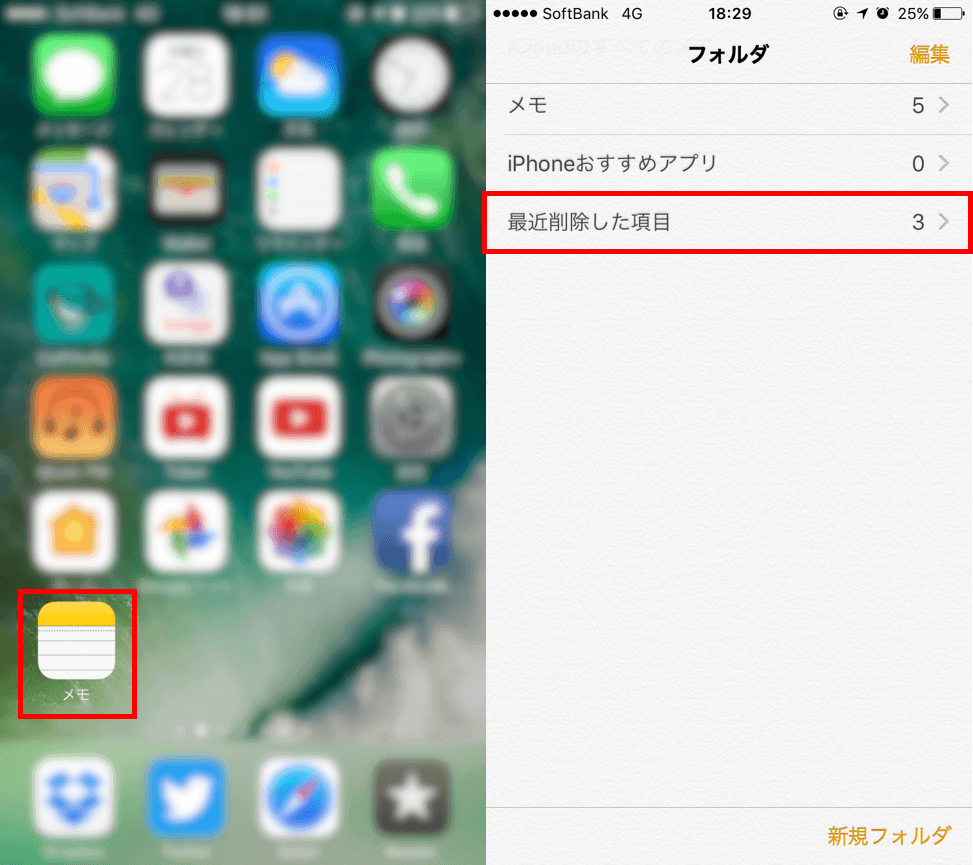
もし間違えてメモを削除してしまってもこのフォルダに30日間は保存されています。メモを選択して【編集】→【移動】を選べば簡単に復元させることができるのでまず最初にチェックしましょう。
②消しても一回なら蘇る!シェイク機能は絶対試すべし!
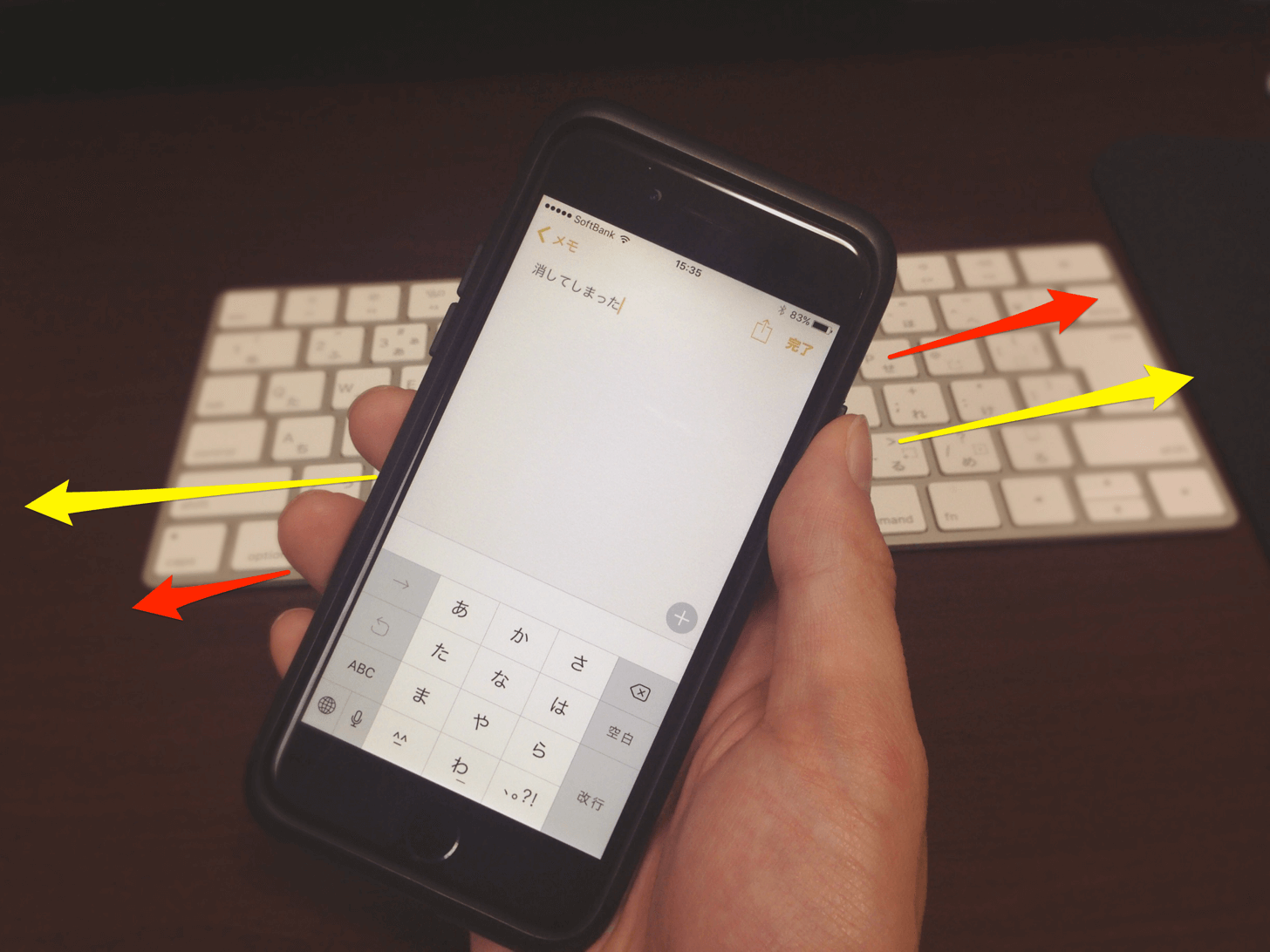 一度消した文章を戻すことができる「シェイク機能」は使っていますか?文章を一つ前の状態に戻すことができるので、ものすごい便利な反面あまり知っている人がいない小技です。
一度消した文章を戻すことができる「シェイク機能」は使っていますか?文章を一つ前の状態に戻すことができるので、ものすごい便利な反面あまり知っている人がいない小技です。
使い方は非常に簡単。消えてしまったメモの画面でiPhoneを左右にスナップをきかせて2回以上振ります。詳しい使い方はこちらの記事を参考にどうぞ。
③設定からメールサーバーをオンにしてメモを確認しよう!
次にメールサーバー上に自動で保存されたメモ帳をチェックしていきます。iPhoneのメモはアプリ内だけに保存されていると思われがちですが、携帯電話を契約しているメールサーバー上に自動で保存されている可能性が高いです。間違えて消してしまった時はここもチェックしましょう。
設定アプリを起動させ、「メール」→「アカウント」をタップします。
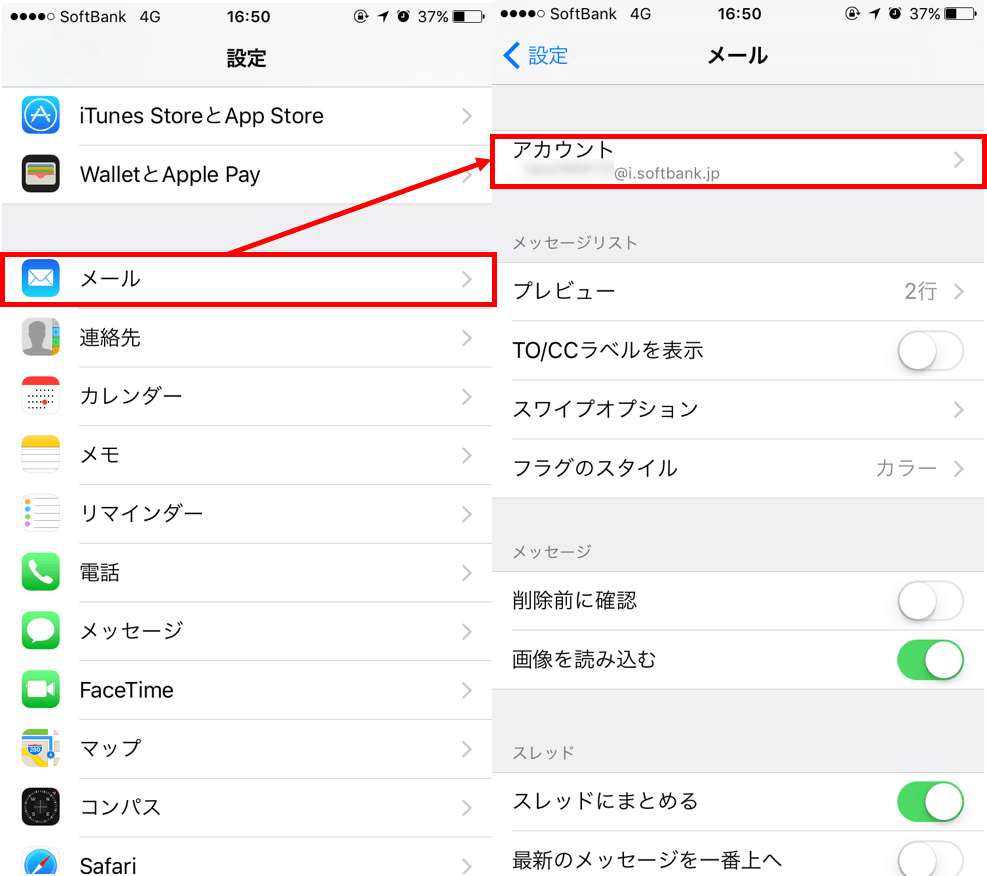
続いて下記のように「契約している携帯のメールアドレス(画像赤枠)」をタップし、「メモ」をオンにしましょう。
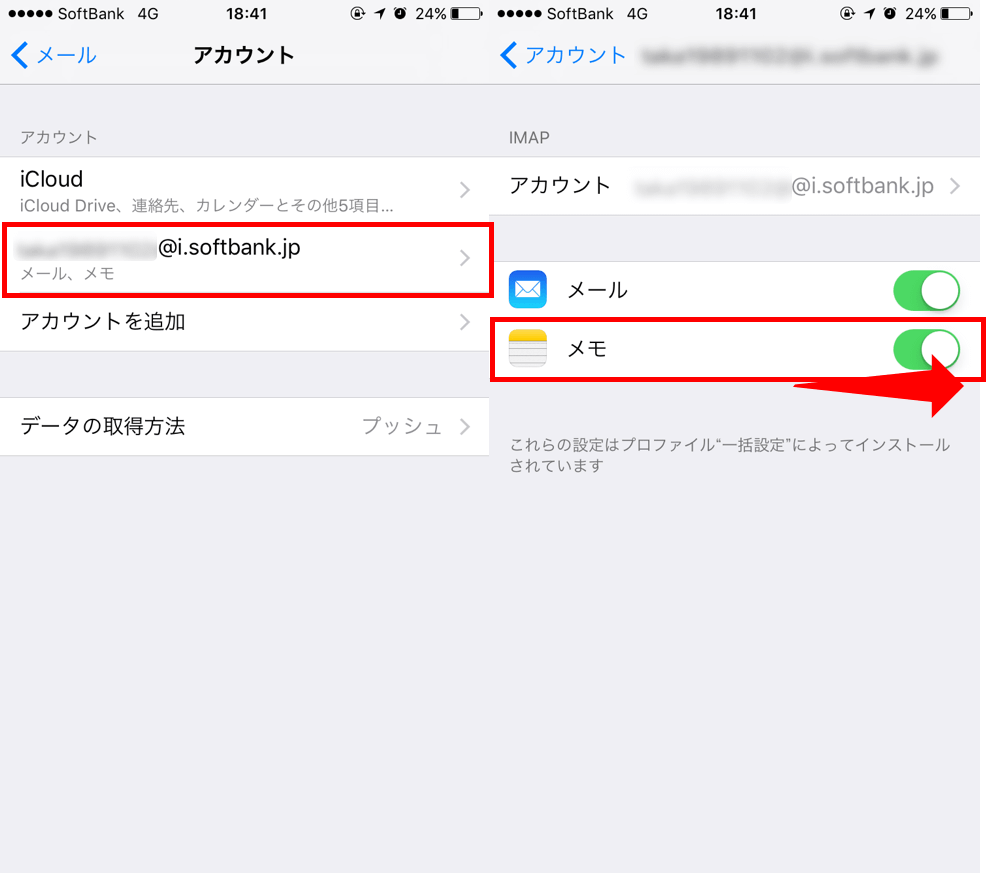
その後、メモ帳を起動させればメールサーバーに予備で保存されたメモが表示されます。ここから復元できるんです!
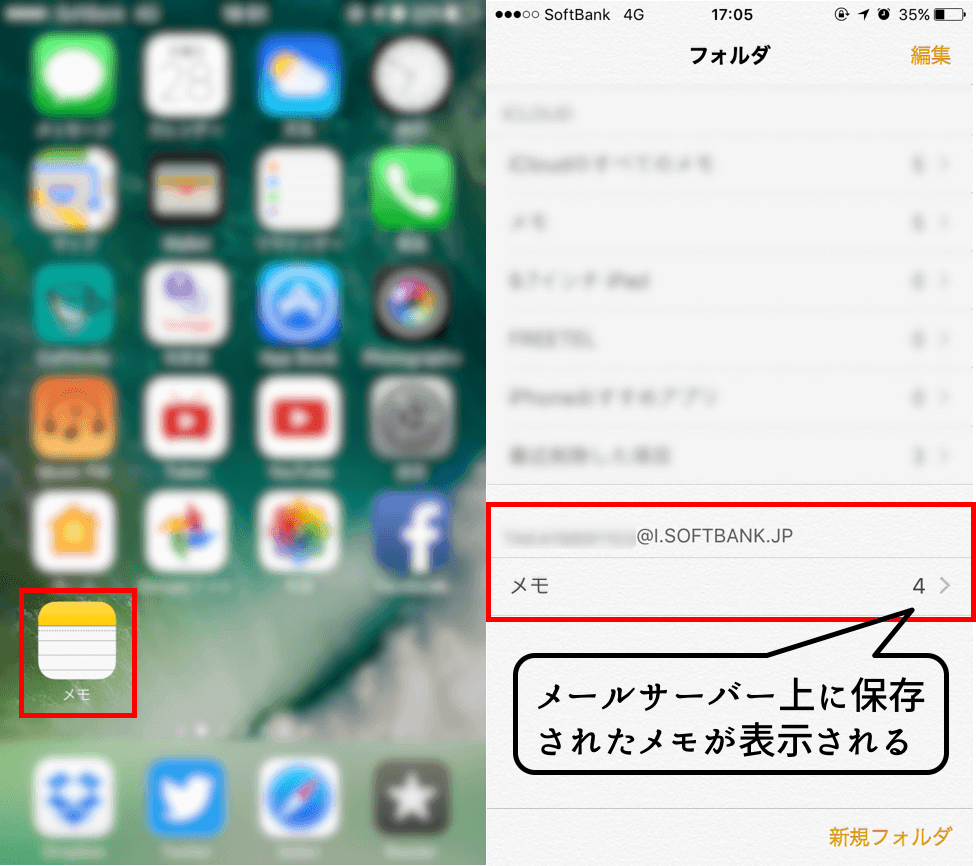
【編集】をタップしてから復元したいメモを選択して【移動】を選ぶことでiPhone本体に復元させることができます。
④要チェック!iCloudバックアップから復元する方法
「最近削除した項目」や「メールサーバー」にも残っていなかった場合は、iCloudのバックアップをチェックします。
iCloudはiPhoneの初期起動時に設定している方が多いかと思いますが、オンにしておくことで電源&Wifi接続時にメモや連絡帳など貴重なデータを自動でバックアップしてくれる優れもの。必ず見ておきましょう。
まずは「設定」から「iCloud」を選択します。
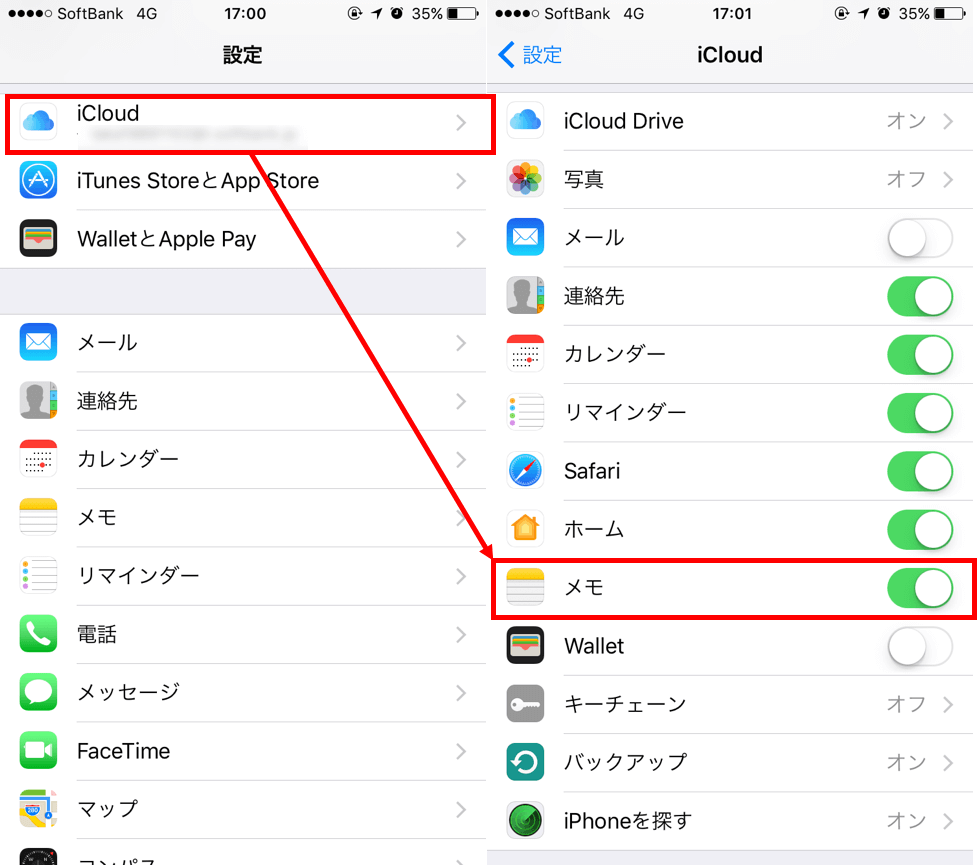
その中から「メモ」の項目をオンにしましょう。
すると、iCloudにバックアップされていたメモがアプリ内に表示されます。メモが見つかったら【編集】→【移動】で復元!
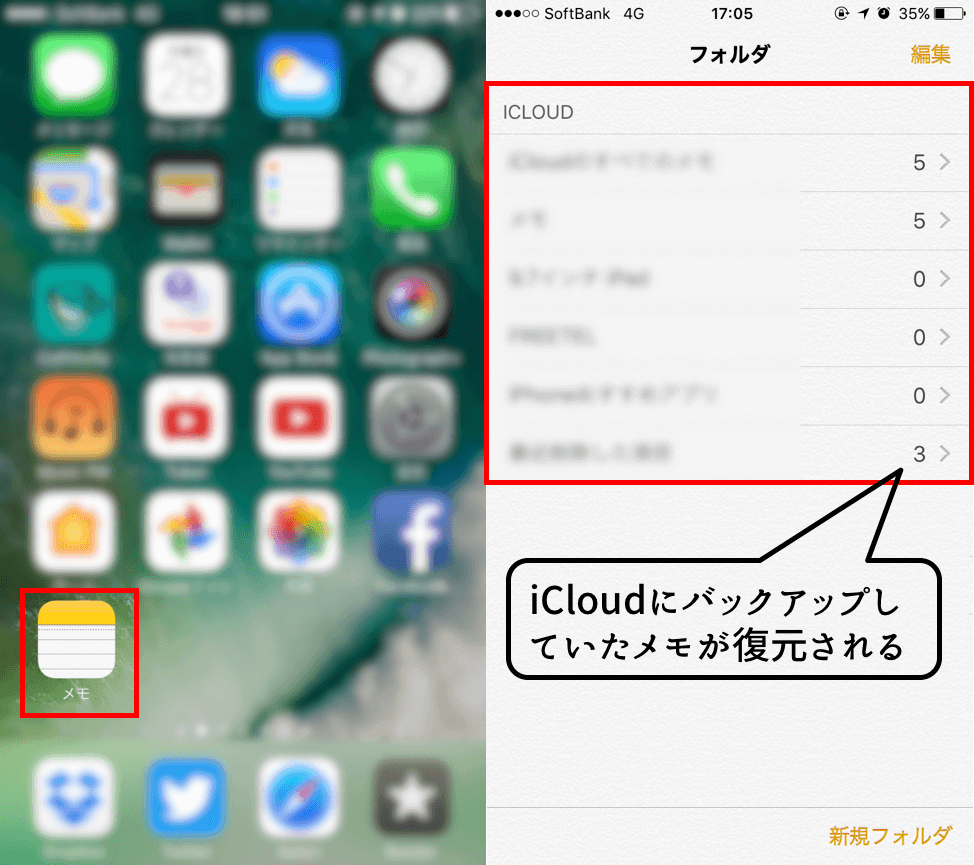
これでもメモを復元できない場合は、iTunesのバックアップから復元させる方法もあります。PCにバックアップした覚えのある方はチェックすることをおすすめします。
二度とメモ帳を消さないように。大切なメモはロックするのがおすすめ!
大切なメモはロックしておくのがおすすめ。右上にある共有アイコンから「メモをロック」を選ぶだけなので簡単です。
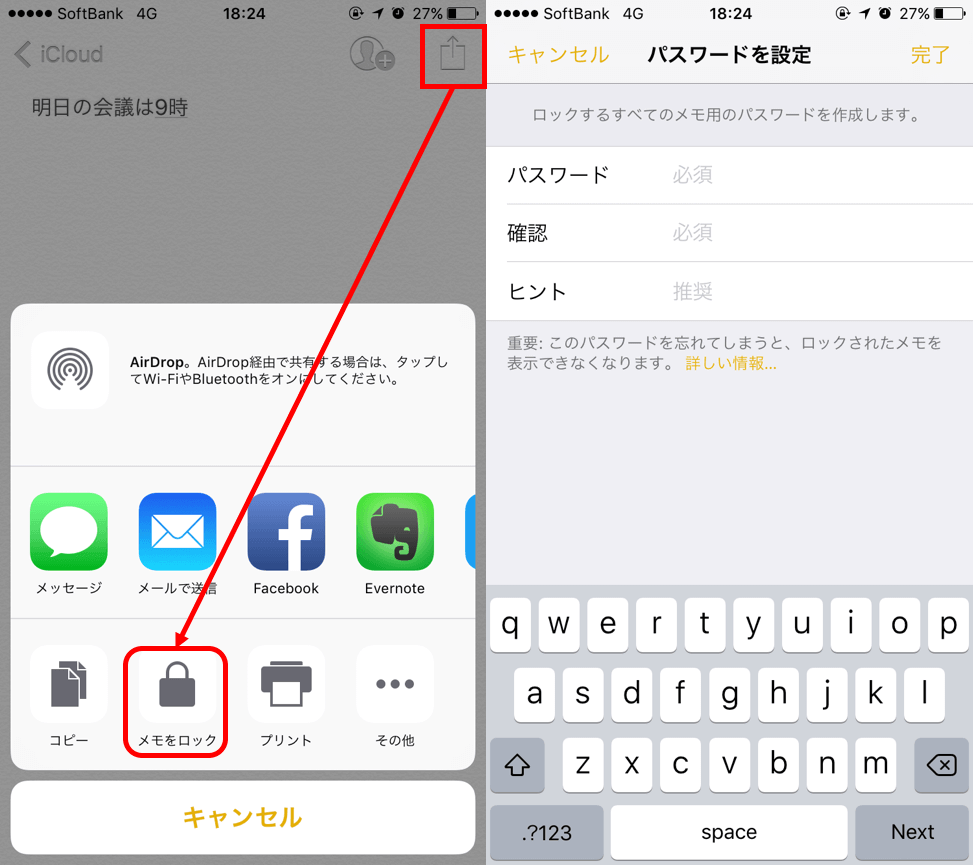
メモを消したり表示するにはパスワードが必要になります。
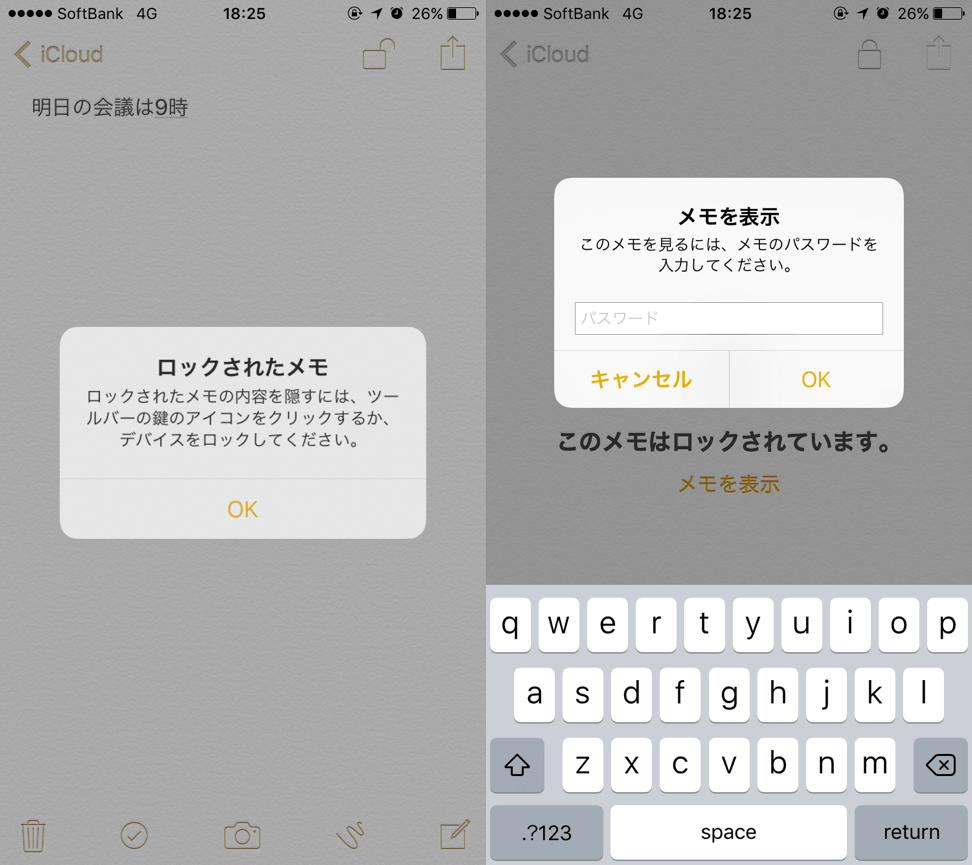
メモが勝手に消えるのはiCloudが原因の可能性あり
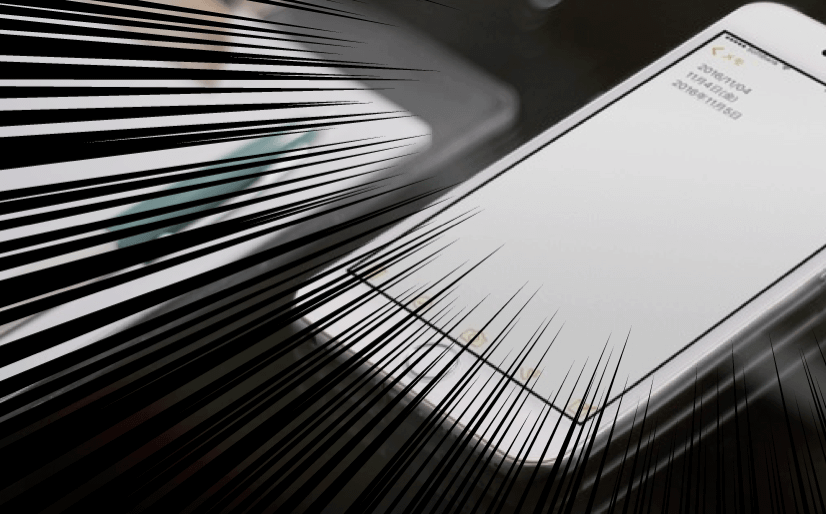
iPhoneのメモアプリを使っていたらメモが突然消えた!ということをよく聞きます。これは元々iCloudの欄にメモを作成していた方が何かしらの動作でiCloudをオフにしてしまったことが原因と考えられます。iCloudをオンにして再度メモを確認するようにしましょう。